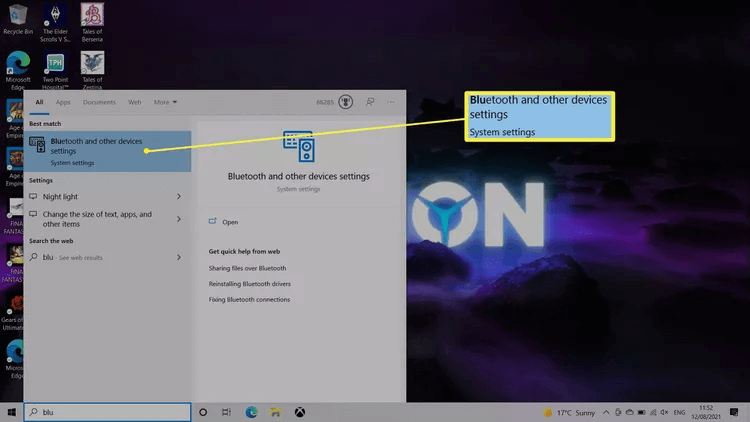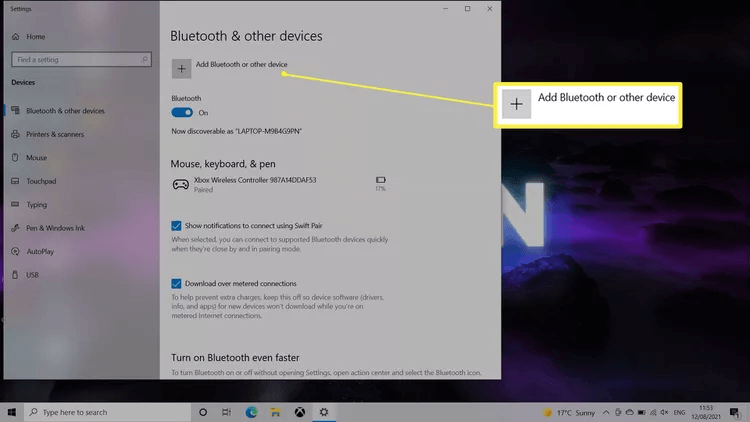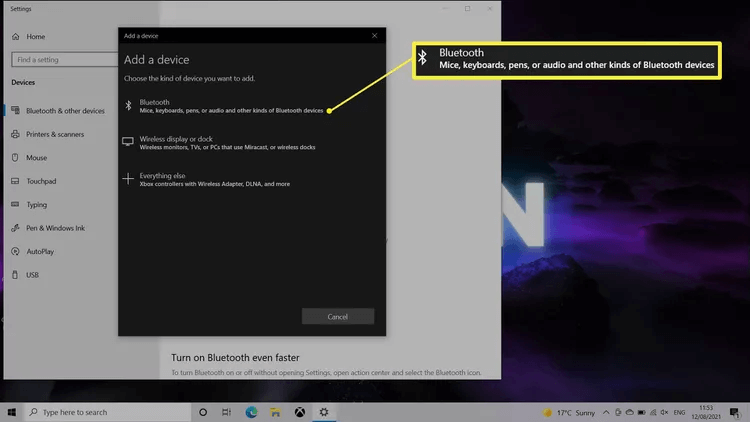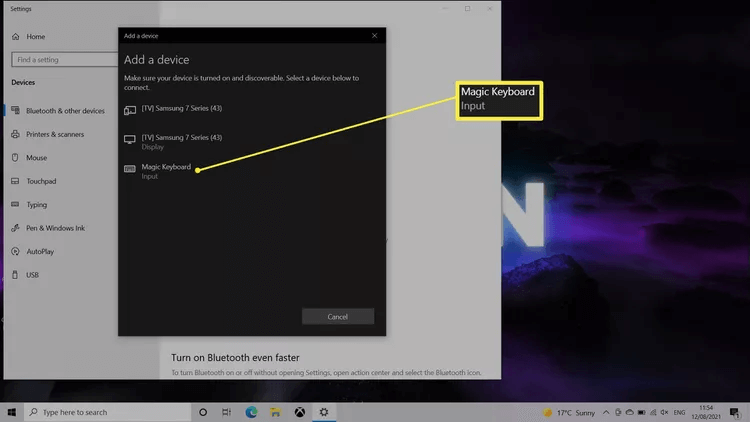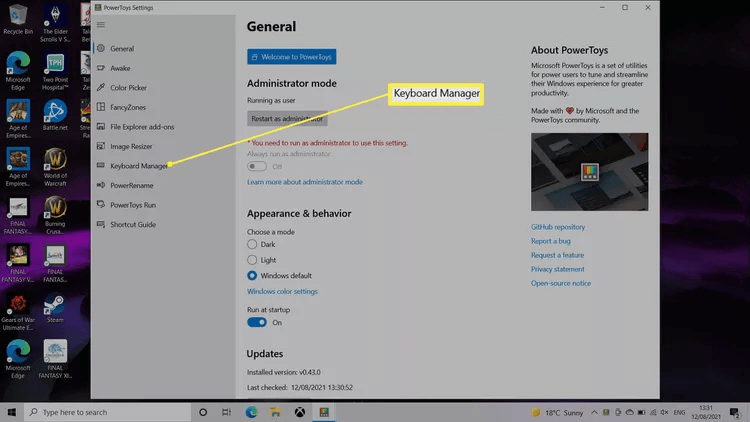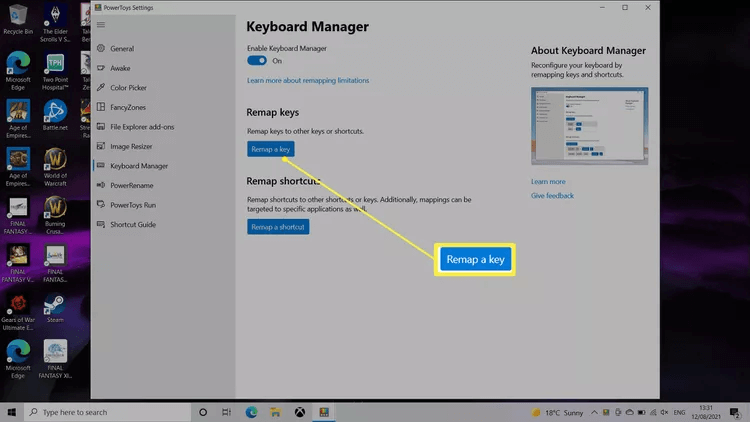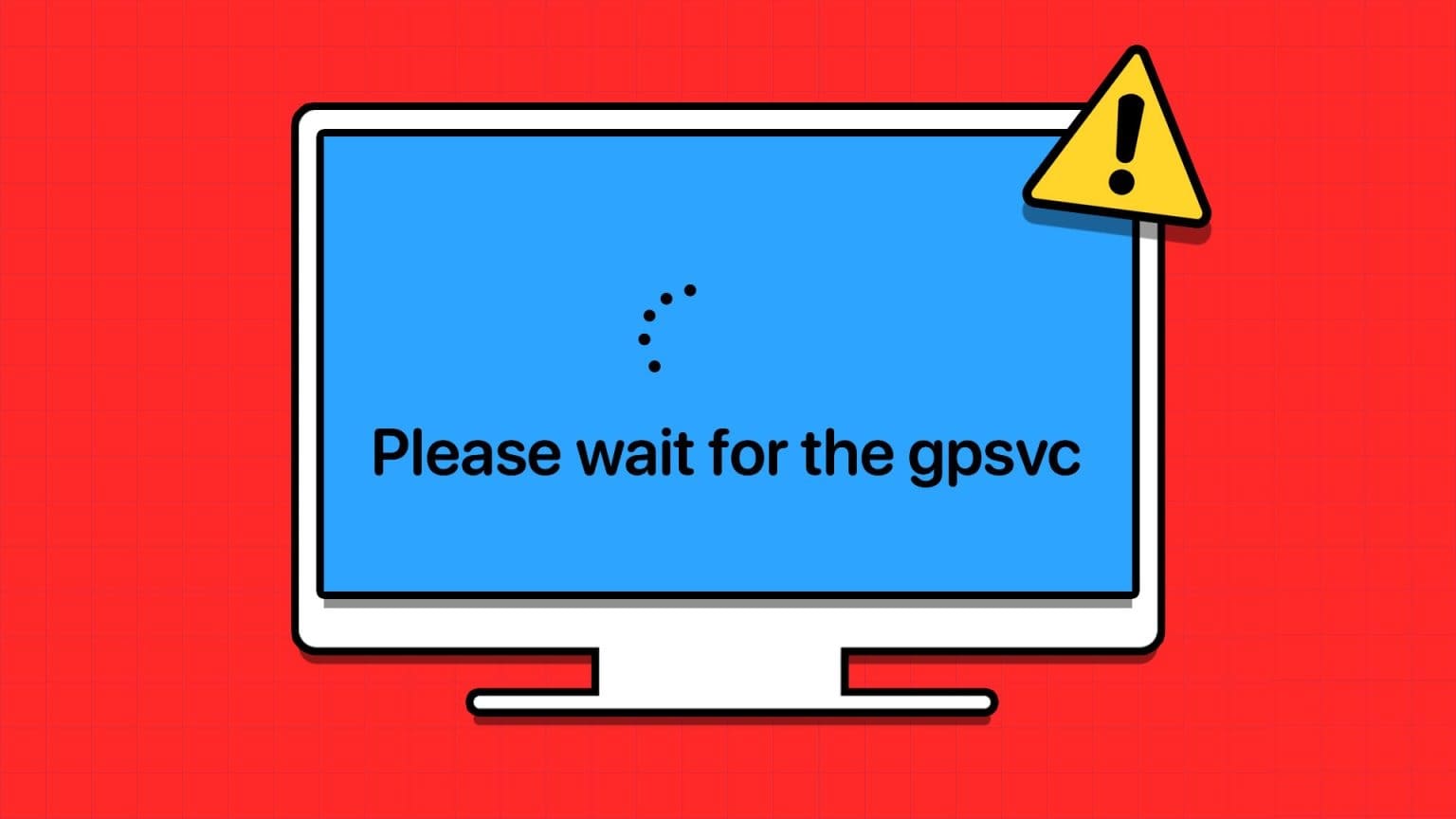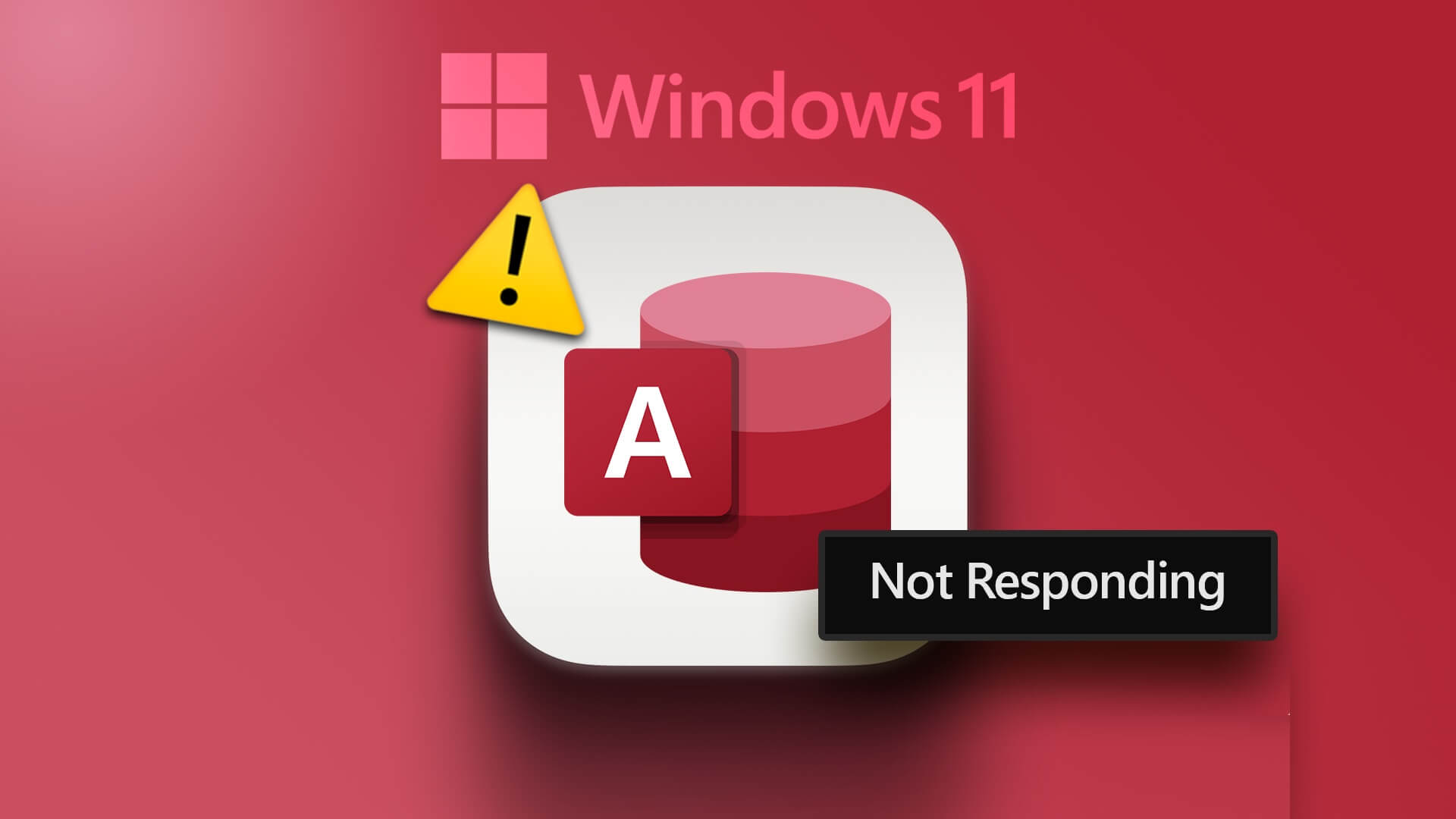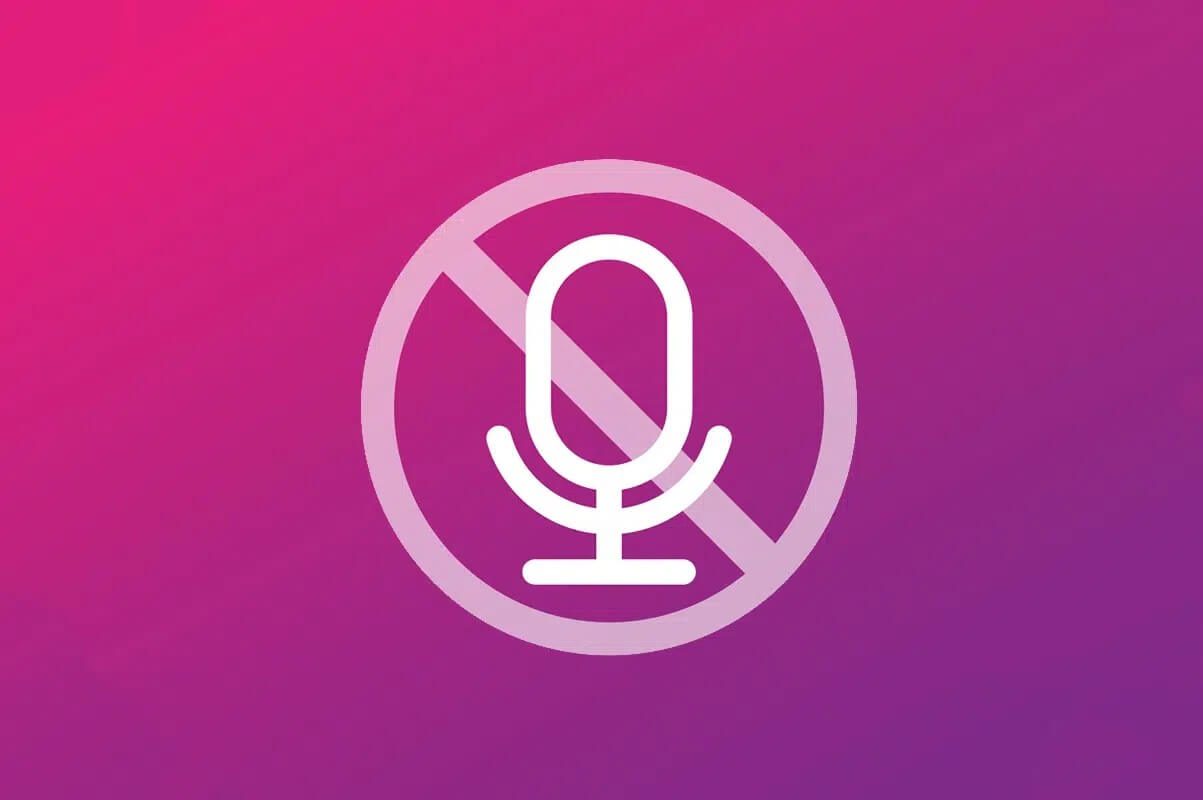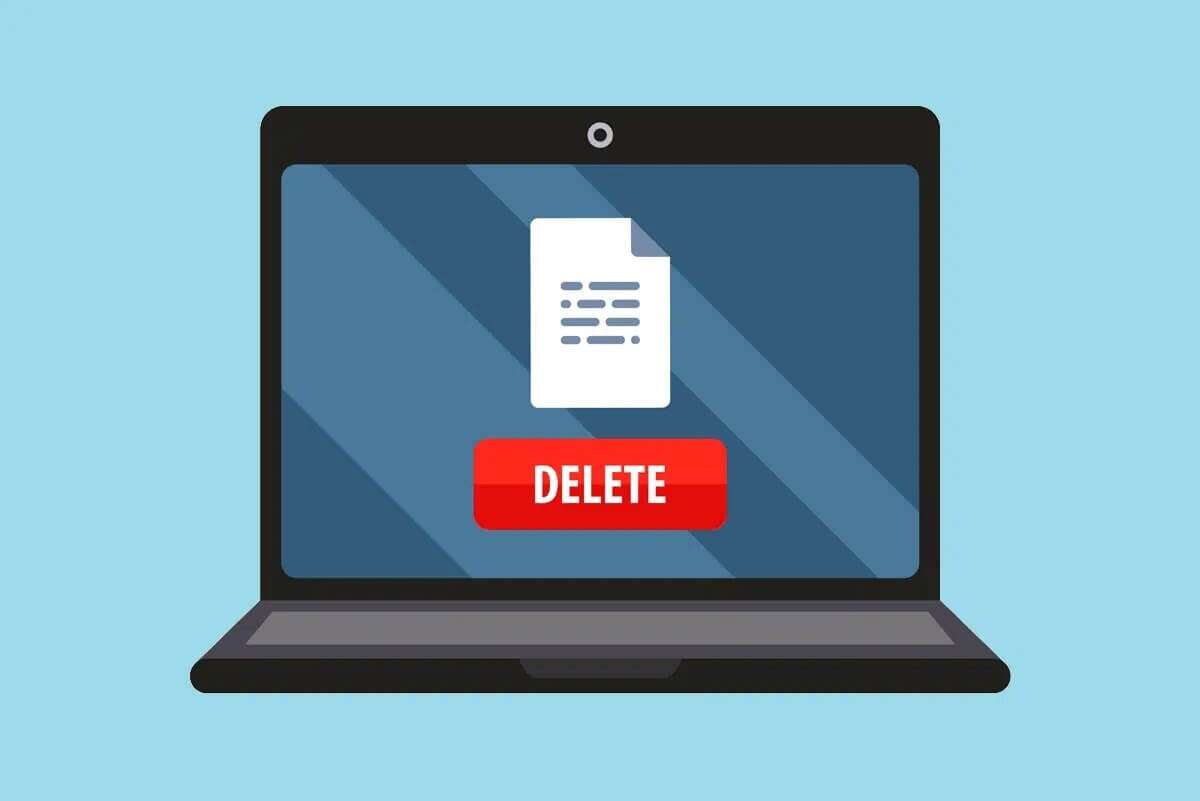이 문서에서는 Windows 10 PC에서 Mac Magic Keyboard를 사용하고 원하는 경우 일부 키를 다시 매핑하는 방법을 설명합니다.
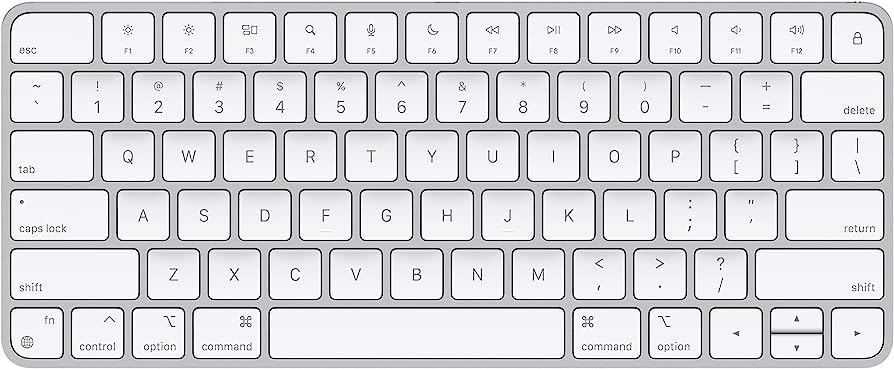
당신은 무엇을 알 수 있습니까
- 모든 Mac 및 Apple 키보드는 PC에서도 작동합니다.
- 클릭하여 Bluetooth를 통해 연결 블루투스 > 블루투스 추가 > 훠궈 매직 키보드 목록에서.
- 앱을 통해 모든 키를 다시 매핑할 수 있습니다. 마이크로소프트 파워툴즈.
Mac 키보드를 컴퓨터에 어떻게 연결합니까?
Mac 키보드를 PC에 연결하는 것은 다른 키보드를 추가하는 것만큼 간단합니다. 함께 제공되는 USB 케이블을 통해 키보드를 연결할 수 있지만 가장 좋은 솔루션은 Bluetooth입니다. 연결 방법은 다음과 같습니다.
참고: Magic Keyboard가 이미 Mac과 같은 다른 장치와 페어링되어 있고 켜져 있는 경우 Magic Keyboard의 전원 스위치를 꺼짐 위치로 전환한 다음 다시 페어링 모드로 전환합니다.
- Windows 노트북에서 다음을 입력합니다. Bluetooth Windows 10 작업 표시줄 검색 또는 이동 시작 메뉴 > 설정 > 장치 > 블루투스.
- 딸깍 하는 소리 블루투스 및 기타 장치.
- 딸깍 하는 소리 블루투스 추가 또는 기타 장치.
- 딸깍 하는 소리 블루투스.
- 컴퓨터가 감지할 때까지 기다립니다. 매직 키보드.
팁: 감지되지 않으면 Magic Keyboard의 전원 스위치를 켜고 키를 누르십시오. - 매직 키보드를 클릭합니다.
- 연결될 때까지 기다리십시오.
- 완료를 클릭합니다.
Windows 키보드에서 Mac 키를 어떻게 사용합니까?
대부분의 스위치를 켠다. 매직 키보드 Mac에서와 같은 방식으로 Windows에서. 그러나 기능 키와 같은 키를 특정 설정에 할당하는 것이 유용할 수 있습니다. 라는 별도의 앱을 다운로드해야 합니다. 파워 토이 , 그러나 키를 재설정하는 유용한 방법입니다. Windows용 Magic Keyboard의 키를 매핑하는 방법은 다음과 같습니다.
팁: Windows 키를 찾고 계십니까? Magic Keyboard에서는 명령 버튼에 자동으로 매핑됩니다.
- 다운로드 마이크로소프트 파워토이 공식 홈페이지에서 다운받아 설치하세요.
- 열다 애플리케이션.
- 딸깍 하는 소리 키보드 매니저.
- 딸깍 하는 소리 키를 재설정합니다.
- 클릭 버튼 더하기 기호 추가하다 새 키 설정.
- 딸깍 하는 소리 "글쓰기" 그리고 변경할 키를 누릅니다.
- 확인을 클릭합니다.
- 아래의 "쓰기"를 클릭하십시오. "지정" 동일한 프로세스를 따르지만 변경하려는 키를 사용합니다.
- 딸깍 하는 소리 좋아요.
- 딸깍 하는 소리 "확인" 변경 사항을 확인합니다.
- 이제 키가 재설정되었습니다.
Windows PC에서 Apple 키보드를 사용할 수 있습니까?
모든 Mac 브랜드 키보드와 마찬가지로 Magic Keyboard 및 Magic Keyboard with Touch ID를 포함한 Apple 키보드는 Windows PC가 올바르게 설정되면 사용할 수 있습니다.
참고: Touch ID는 Apple 장치에서만 작동하지만 키보드의 나머지 부분은 완벽하게 작동합니다.
자주 묻는 질문
Q1: Mac 키보드를 사용하여 컴퓨터에서 스크린샷을 찍으려면 어떻게 해야 합니까?
답변 : Mac 키보드에는 Print Screen 키가 없으므로 키보드 단축키를 사용할 수 없습니다. 그 대신에 , Windows 캡처 도구를 사용하여 스크린샷 찍기. Windows 시작 메뉴에서 캡처 도구를 찾아 모드 드롭다운 목록에서 원하는 스타일(자유 형식, 창, 사각형 또는 전체 화면)을 선택합니다.
질문 2: 컴퓨터 키보드의 Mac Option 키에 해당하는 것은 무엇입니까?
답변 : PC 키보드의 Alt 키는 Mac의 Option 키입니다. Windows 키보드에서 다른 위치에 표시되거나 다른 이름으로 표시되는 여러 키 중 하나입니다.